易剪辑是一款好用的电脑视频编辑软件。使用易剪辑可以轻松对电脑本地视频进行剪切、合并、添加水印等操作;
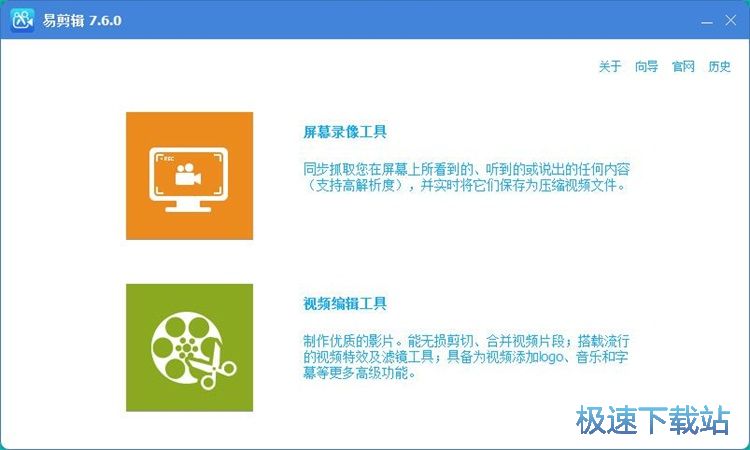
极速小编这一次就给大家演示一下怎么使用易剪辑对电脑本地MP4视频进行剪切吧。打开易剪辑视频编辑工具后,点击视频编辑工具左上角的添加文件,打开文件夹浏览窗口,选择视频文件;
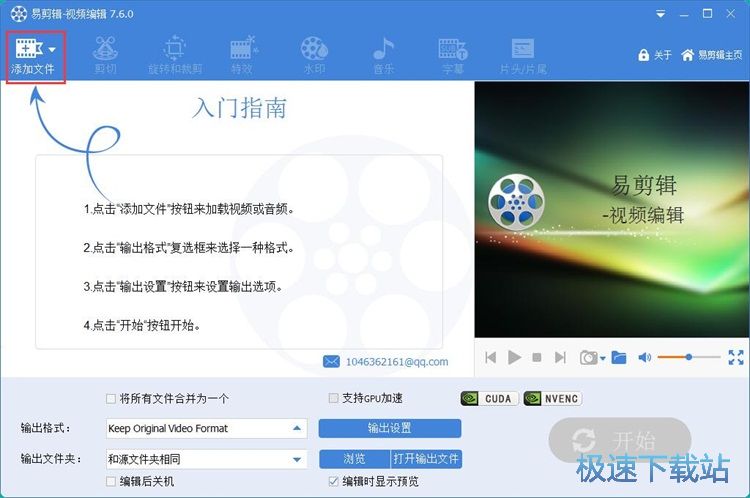
在文件夹浏览窗口中,根据MP4视频的存放路劲,在文件夹中找到想要进行剪切的视频文件。点击选中视频后点击打开,就可以将视频导入到易剪辑中;
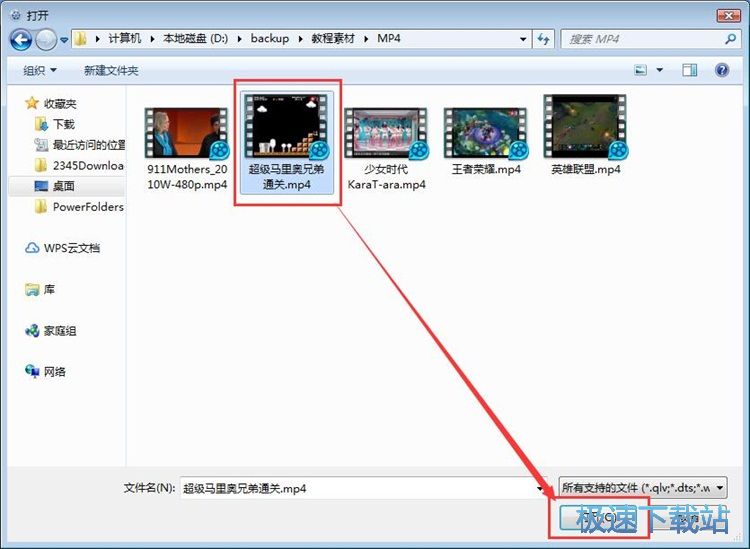
视频成功导入到易剪辑中,这时候我们就可以在视频编辑工具的视频文件列表中看到刚刚选择导入的视频文件。我们接下来就可以开始对视频进行编辑了;
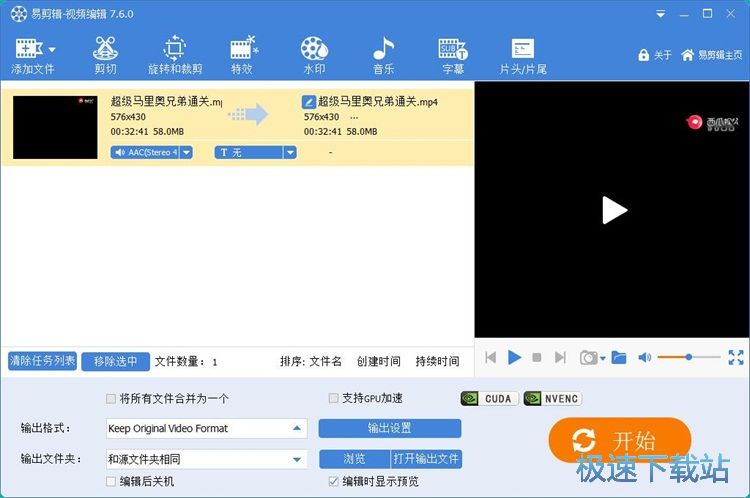
点击易剪辑视频编辑工具主界面功能栏中的剪切,就可以打开视频剪切功能,开始剪切视频;
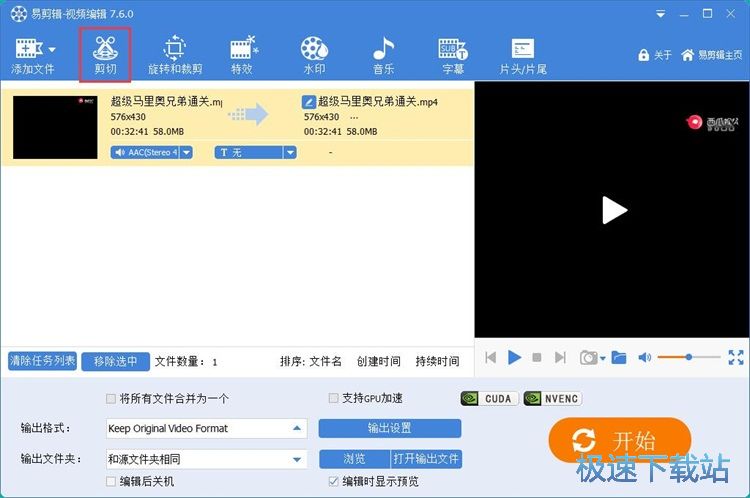
进入视频剪切功能界面。这时候视频会自动进行播放。点击视频剪切功能界面中的开始标记按钮,就可以设置视频当前播放位置为视频剪切开始位置;
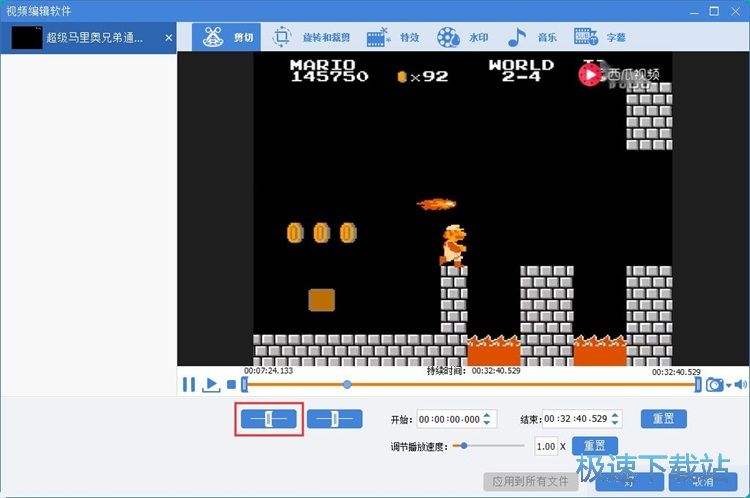
接下来我们确定视频剪切的结束位置。点击结束标记按钮,就可以将视频当前播放位置设置成视频剪切结束位置;
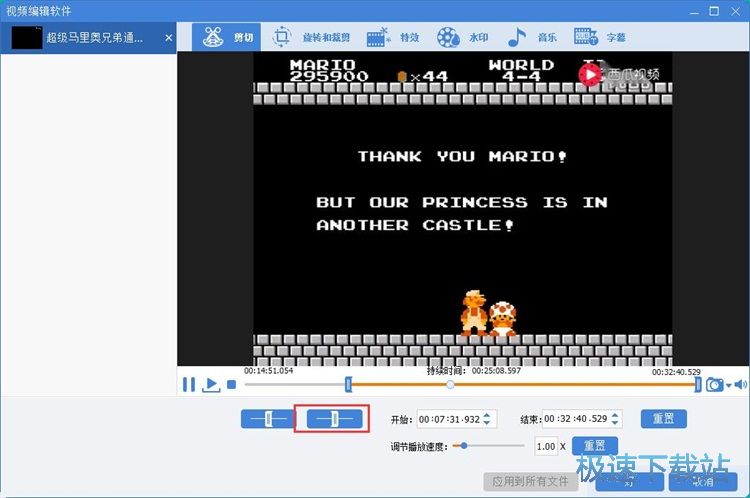
视频剪切内容设置成功后,就可以点击视频剪切功能界面中的好,完成视频剪切;
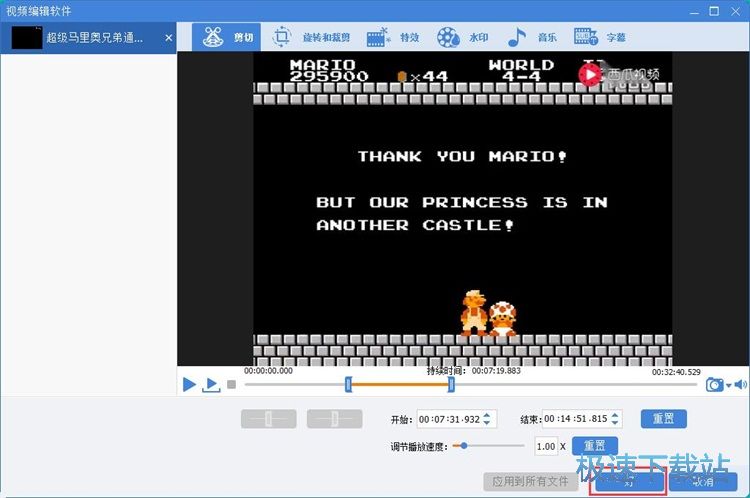
接下来我们回到易剪辑视频编辑工具主界面中。易剪辑视频编辑工具默认将剪切后的视频输出到视频源文件夹中。点击输出文件夹右边的浏览,打开文件夹浏览窗口,选择视频输出文件夹;
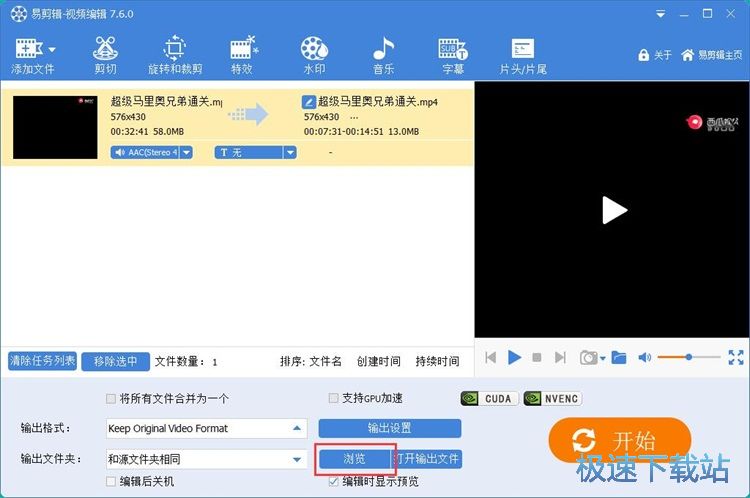
在文件夹浏览窗口中,点击选中想要保存剪切得到的视频的文件夹,然后点击确定,就可以指定视频输出路径文件夹;
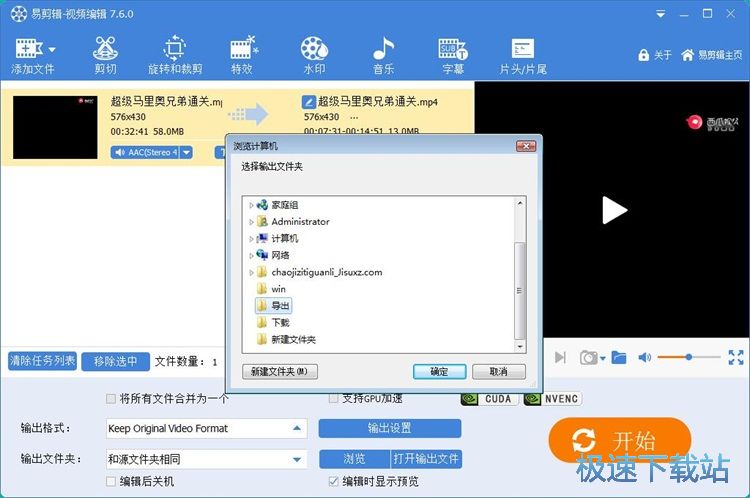
视频输出路径文件夹设置成功,这时候我们就可以点击易剪辑视频编辑工具主界面中的开始,开始将视频剪切并输出到指定的文件夹中;
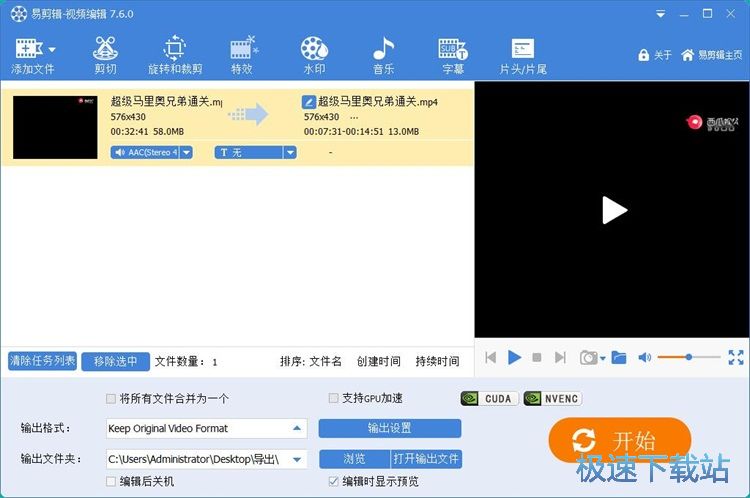
易剪辑视频编辑工具正在剪切视频,视频剪切需要一定的时间,请耐心等待视频剪切任务完成;
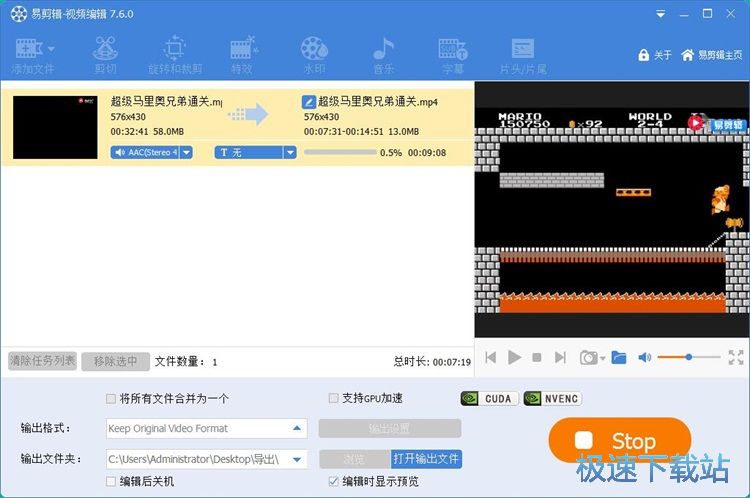
视频剪切成功,这时候易剪辑视频编辑工具会弹窗提示文件成功编辑。点击打开输出文件,就可以打开视频输出文件夹,查看剪切得到的视频文件;
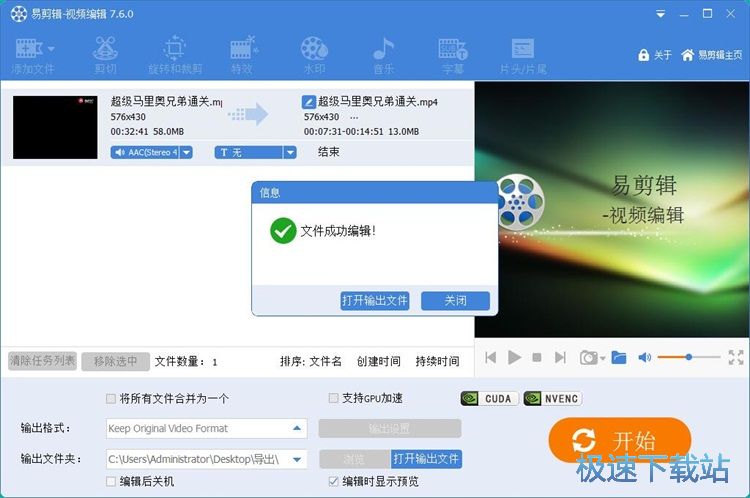
在视频输出路径文件夹中,就可以看到使用易剪辑视频编辑工具剪切视频得到的MP4格式的视频文件了。
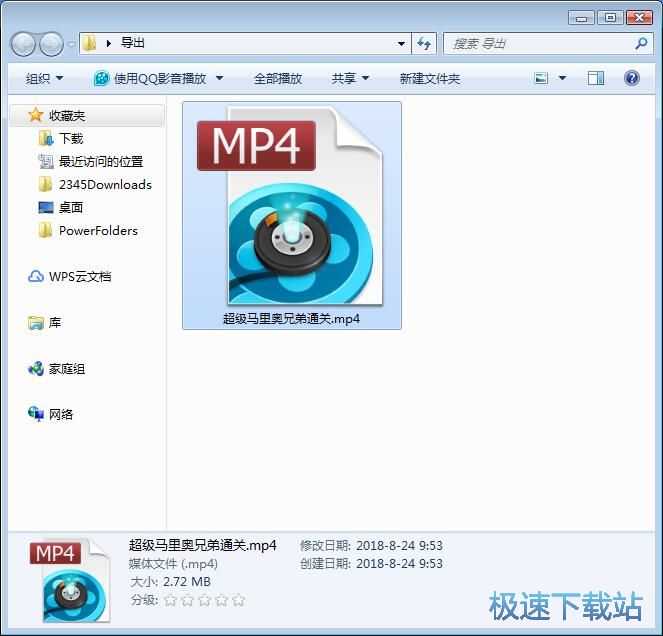
易剪辑的使用方法就讲解到这里,希望对你们有帮助,感谢你对极速下载站的支持!